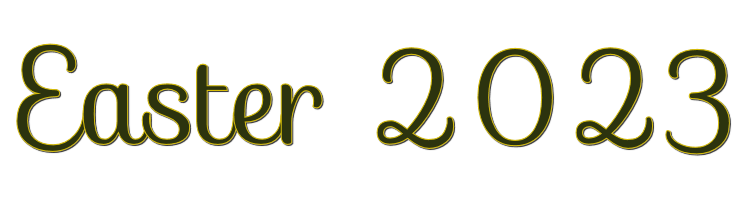

Esta lección está hecha con PSPX9
Pero es bueno con otras versiones.
© por SvC-Design

Materialen Download :
Here
******************************************************************
Materials:
a.jpg
deco-easter-2023.png
easter-2023-1-cre@nnie.PspSelection
NarahsMasks_1772.jpg
NarahsMasks_1773.jpg
SvB (1048) Beauty.png
tekst-easter-2023.png
******************************************************************
Filtro:
Efectos – complementos – eye candy 5: impact - perspective shadow
Efectos – complementos - ilters unlimited 2.0 - & background designers IV - @night shadow pool
Efectos – complementos - filters unlimited 2.0 - & bkg designer sf10 I - cruncher
Efectos – complementos - filters unlimited 2.0 - & bkg designer sf10 II - emboss graver
******************************************************************
Paleta de colores:

******************************************************************
método
Cuando se utilizan otros tubos y colores, el modo de mezcla y / o la cobertura de la capa pueden diferir
******************************************************************
Preparativos generales:
Primero instala los filtros para tu PSP
Máscaras: Guardar en su carpeta de máscaras en PSP, a menos que se indique lo contrario
Textura y Patrón: Guardar en su carpeta de texturas en PSP
Selecciones: Guardar en su carpeta Selecciones en PSP
Abra sus tubos en PSP
******************************************************************
Vamos a empezar a divertirnos
recuerda guadar tu trabajo regularmente
******************************************************************
1.
Archivo - nuevo - imagen de 650 x 500 píxeles - transparente
2.
En su paleta de materiales - establecer el color de primer plano en la luz (#d6bc09) y
color de fondo en oscuro (#2c330e)
3.
Active la herramienta de relleno - rellene la imagen con el color de fondo
4.
Selecciones - seleccionar todo
5.
Activar SvB (1048) Beauty.png
eliminar la marca de agua
Editar - copiar
6.
Activar su imagen
Editar - pegar en la selección
7.
Seleccciones – anular seleccion
8.
Efectos – efectos de la imagen – mosiaco integrado -menú desplegable: predeterminado
9.
Ajustar - desenfoque - desenfoque radial
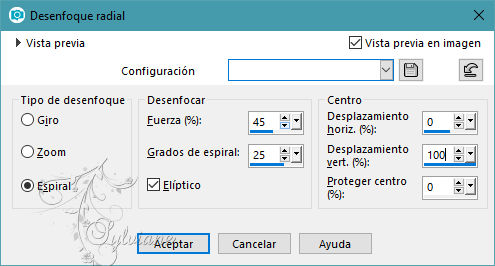
10.
Capas - duplicar
11.
Imagen - espejo - espejo horizontal
12.
Imagen – espejo – espejo vertical
13.
En su paleta de capas - establecer la opacidad de la capa a 50
14.
Capas - fusionar - fusionar hacia abajo
15.
Efectos - efectos de imagen - desplazamiento
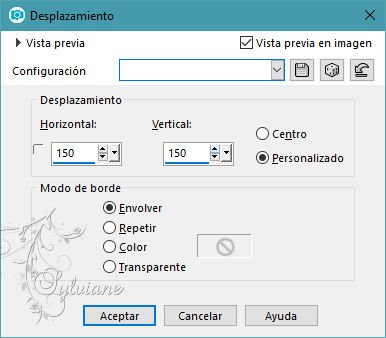
16.
Efectos – efectos de los borders – realzar mas
17.
Capas - duplicar
18.
Imagen - espejo - espejo horizontal
19.
Imagen – espejo – espejo vertical
20.
En la paleta de capas - establecer el modo de fusión a la luminancia (heredado)
21.
Establecer en la paleta de capas - la opacidad de la capa a 50
22.
Capas - fusionar - fusionar hacia abajo
23.
Efectos – efectos de los borders -realzar
24.
Selecciones - seleccionar todo
25.
Imagen - añadir bordes - simétrico NO marcado - color:
fondo
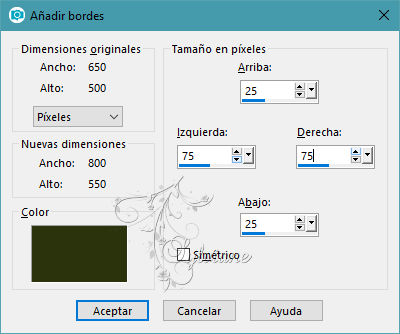
26.
Editar - copiar
27.
Selecciones - invertir
28.
Editar - pegar en la selección
29.
Efectos - efectos 3d - sombra paralela
0/0/65/35- color: #000000
30.
Seleccciones – anular seleccion
31.
Efectos – efectos de la imagen – mosiaco integrado

32.
Selecciones - seleccionar todo
33.
Imagen - añadir bordes - simétrico NO marcado - color: primer plano
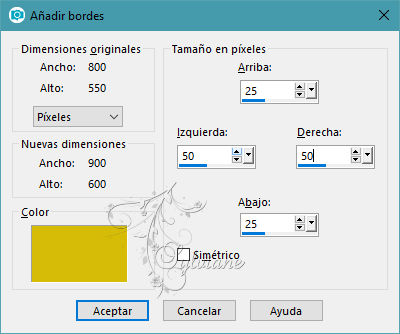
34.
Efectos - efectos 3d - sombra paralela - la configuración es correcta
35.
Seleccciones – anular seleccion
36.
Efectos – efectos de la imagen – mosiaco integrado - cambiar la dirección a horizontal
37.
Capas - nueva capa de trama
38.
Rellene su capa con su color de primer plano
39.
Capas – nueva capa de mascara – a partir du una imagen - NarahsMasks_1772.jpg
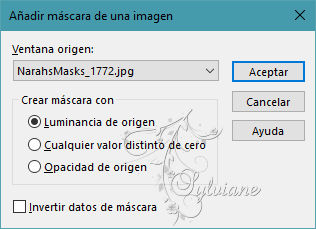
40.
Capas - fusionar - fusionar grupo
41.
En la paleta de capas - establecer el modo de fusión a la luminancia
42.
Efectos - efectos 3D - sombra - ajustes correctos
43.
Capas - nueva capa de trama
44.
Selecciones – cargar/guardar selecciones – cardar selecciones desde disco… easter-2023-1-cre@nnie.PspSelection
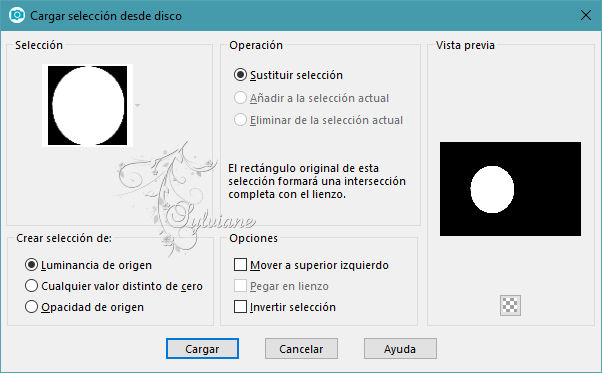
45.
Activar a.jpg
Editar - copiar
46.
Activar su imagen
Editar - pegar en la selección
47.
Ponga en su paleta de capas - Modo de fusión en subexponer
48.
Efectos - efectos 3D - sombra - ajustes correctos
49.
Seleccciones – anular seleccion
50.
Capas - fusionar - fusionar capas visibles
51.
Capas - nueva capa de trama
52.
Rellene la capa con el color de fondo
53.
Capas – nueva capa de mascara – a partir du una imagen - NarahsMasks_1773.jpg
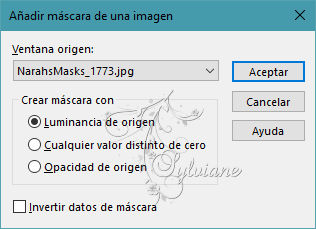
54.
Capas - fusionar - fusionar grupo
55.
Imagen - espejo - espejo horizontal
56.
Efectos - efectos 3d - sombra paralela - la configuración es correcta
57.
En la paleta de capas - establecer el modo de fusión a la luz fuerte
Así es como se ve ahora

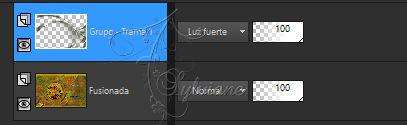
58.
Activar tekst-easter-2023.png
Editar - copiar
59.
Activar su imagen
Editar - pegar como nueva capa
60.
Activar la herramienta de selección (presione K en el teclado)
E introduzca los siguientes parámetros:
Pos X : 140 – Pos Y : 271
61.
Pulse su letra M (deseleccionar)
62.
Efectos – complementos – eye candy 5: impact - perspective shadow - settings - drop shadow, lowest
63.
Capas - fusionar - fusionar capas visibles
64.
Capas - duplicar
65.
Imagen - redimensionar - 80% todas las capas NO marcadas
66.
Active su herramienta de selección - haga clic en la barra superior - hacer selección de - cobertura de la capa
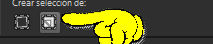
67.
Selecciones – modificar – seleccionar bordes de seleccion
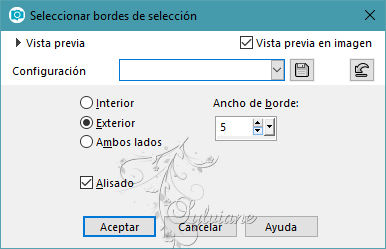
68.
Activar su herramienta de relleno de inundación - rellenar la selección con su color de fondo
69.
Seleccciones – anular seleccion
70.
Imagen - rotación libre
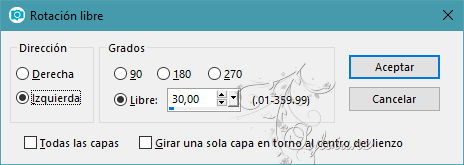
71.
Efectos – complementos - ilters unlimited 2.0 - & background designers IV - @night shadow pool
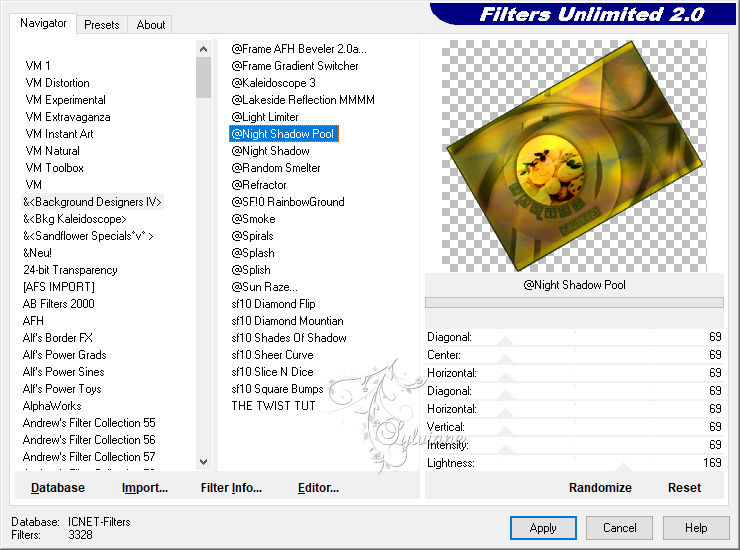
72.
Efectos – complementos - filters unlimited 2.0 - & bkg designer sf10 I - cruncher
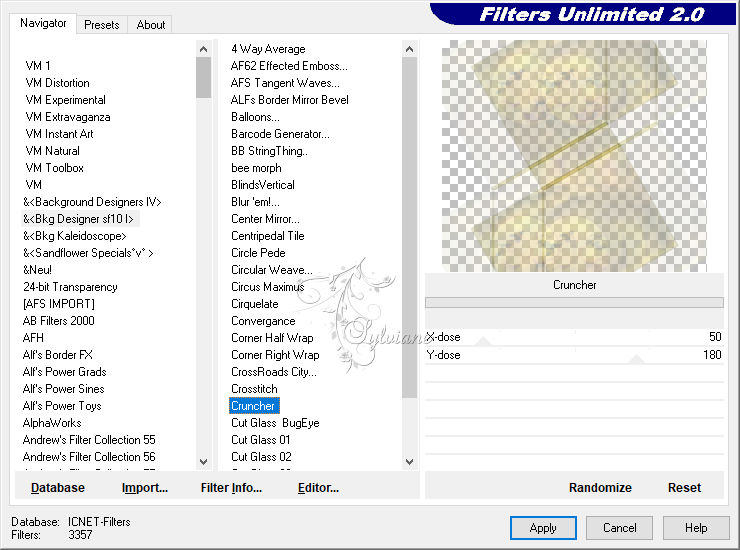
73.
Efectos – complementos - filters unlimited 2.0 - & bkg designer sf10 II - emboss graver
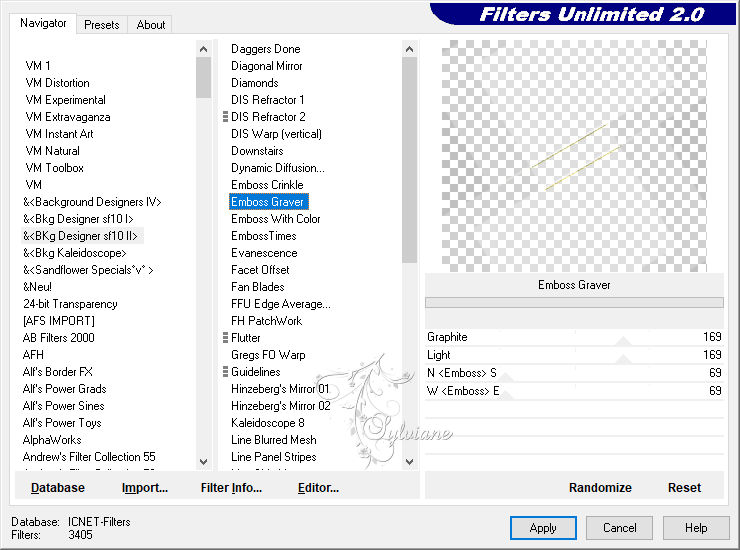
74.
Efectos – efectos de los borders – realzar mas
75.
En la paleta de capas - establecer el modo de fusión a multiplicar
76.
Activar SvB (1048) Beauty.png
Editar - copiar
77.
Activar su imagen
Editar - pegar como nueva capa
78.
Imagen - espejo - espejo horizontal
79.
Activar la herramienta de selección (presione K en el teclado)
E introduzca los siguientes parámetros:
Pos X : 435 – Pos Y : 16
presione M
80.
Capas - duplicar
81.
Ajustar - desenfoque - desenfoque radial - la configuración es correcta
82.
Imagen – espejo – espejo vertical
83.
Efectos – efectos de los borders – realzar mas
84.
En su paleta de capas - establecer el modo de fusión a la luz fuerte
85.
Capas – organizar – bajar
86.
activar la capa superior
87.
Objects – alinear – Derecha
88.
Efectos - efectos 3d - sombra - los ajustes son correctos
89.
Activar deco-easter-2023.png
Editar - copiar
90.
Activar su imagen
Editar - pegar como nueva capa
91.
Activar la herramienta de selección (presione K en el teclado)
E introduzca los siguientes parámetros:
Pos X :33 – Pos Y :0
92.
Efectos – complementos - eyecandy 5: impact - perspective shadow - settings - drop shadow, lowest
93.
Pulse la letra M (anular la selección)
94.
Imagen - añadir bordes - simétrica - 5 píxeles de color de fondo
95.
Selecciones - seleccionar todo
96.
Imagen - añadir bordes - simétrico NO marcado - color: primer plano
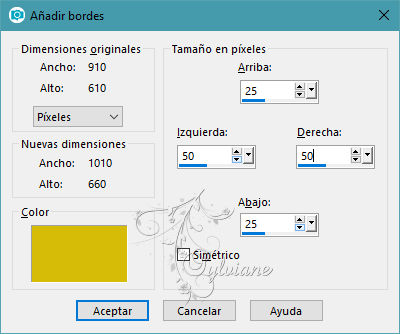
97.
Selecciones - invertir
98.
Efectos – complementos - filters unlimited 2.0 - & bkg designer sf10 I - cruncher
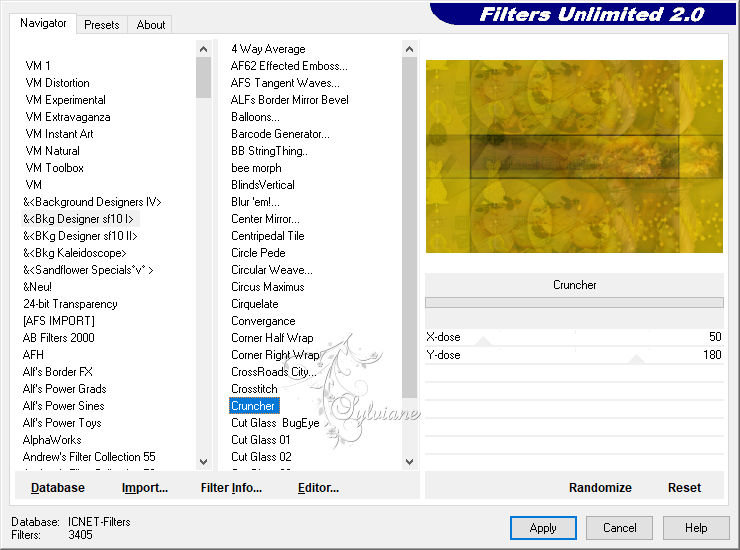
99.
Selecciones - invertir
100.
Efectos - efectos 3d - sombra - la configuración es correcta
101.
Seleccciones – anular seleccion
102.
Capas - nueva capa de trama - poner su marca de agua
103.
Imagen - añadir bordes - simétrica - 1 píxel de color de fondo
104.
Imagen - cambiar el tamaño - ancho 800 píxeles - todo marcado
105.
Guardar como jpg
Back
Copyright Translation 2023 by SvC-Design